Интеграция номера Viber
- Зайдите в OneBox OS
- Найдите приложение "E-chat" - в поиске введите "E-chat" и нажмите на него
- Нажмите "Установить", затем выберите магазин и нажмите "Создать".
- Зайдите в приложение и в правом верхнем углу нажмите знак настройки — затем нажмите "Настроить интеграцию"
- В полях введите добавляемый номер (номер обязательно должен быть активирован в сервисе "E-chat" в личном кабинете), и соответствующий ему API key (его вы можете найти в своем личном кабинете "E-chat")
- Новая интеграция сразу отобразится в вашем личном кабинете E-chat
ПОЗДРАВЛЯЕМ! Все сообщения входящие и исходящие вы теперь сможете увидеть внутри OneBox OS и общаться с клиентами в одном месте.
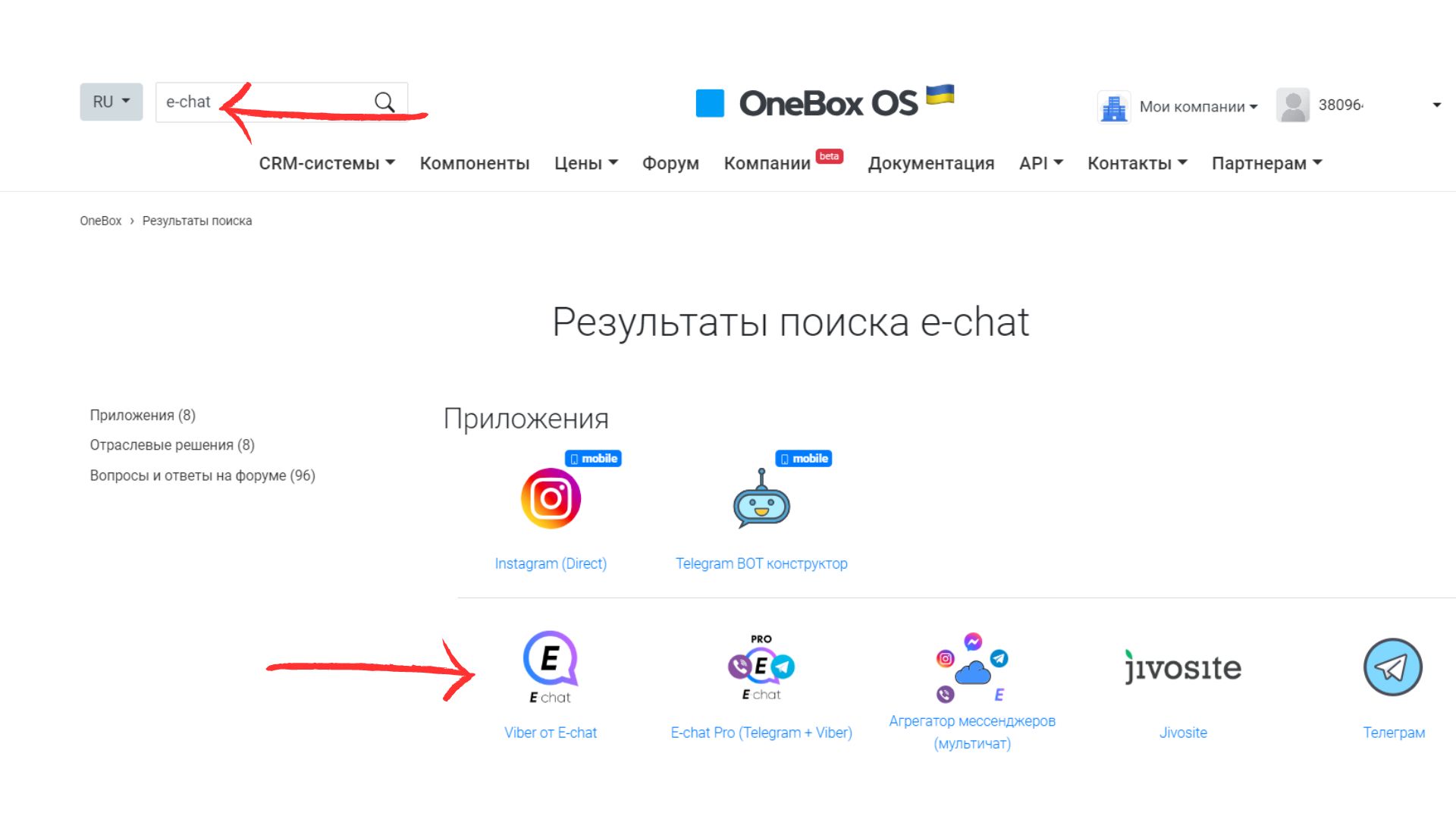

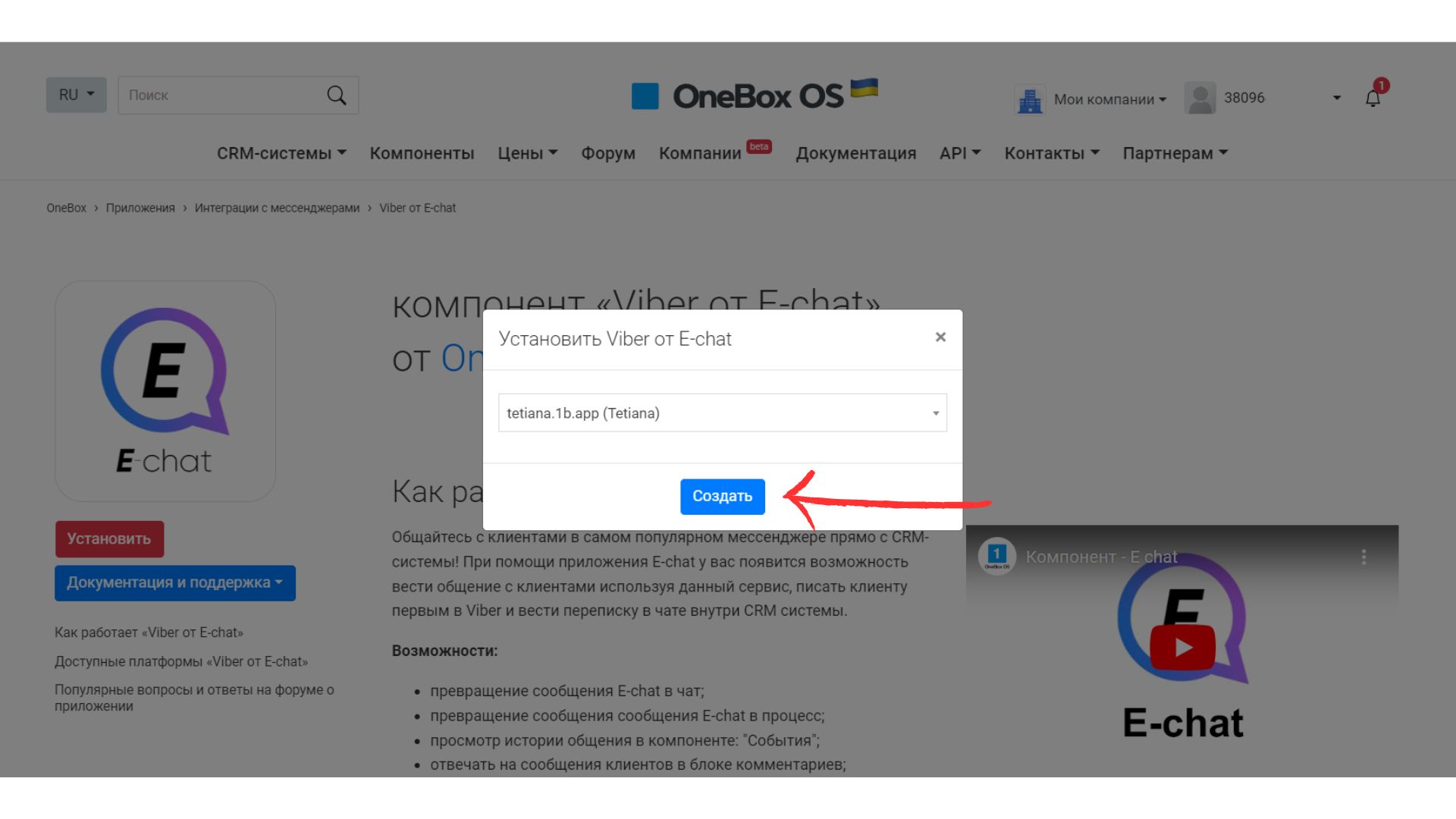
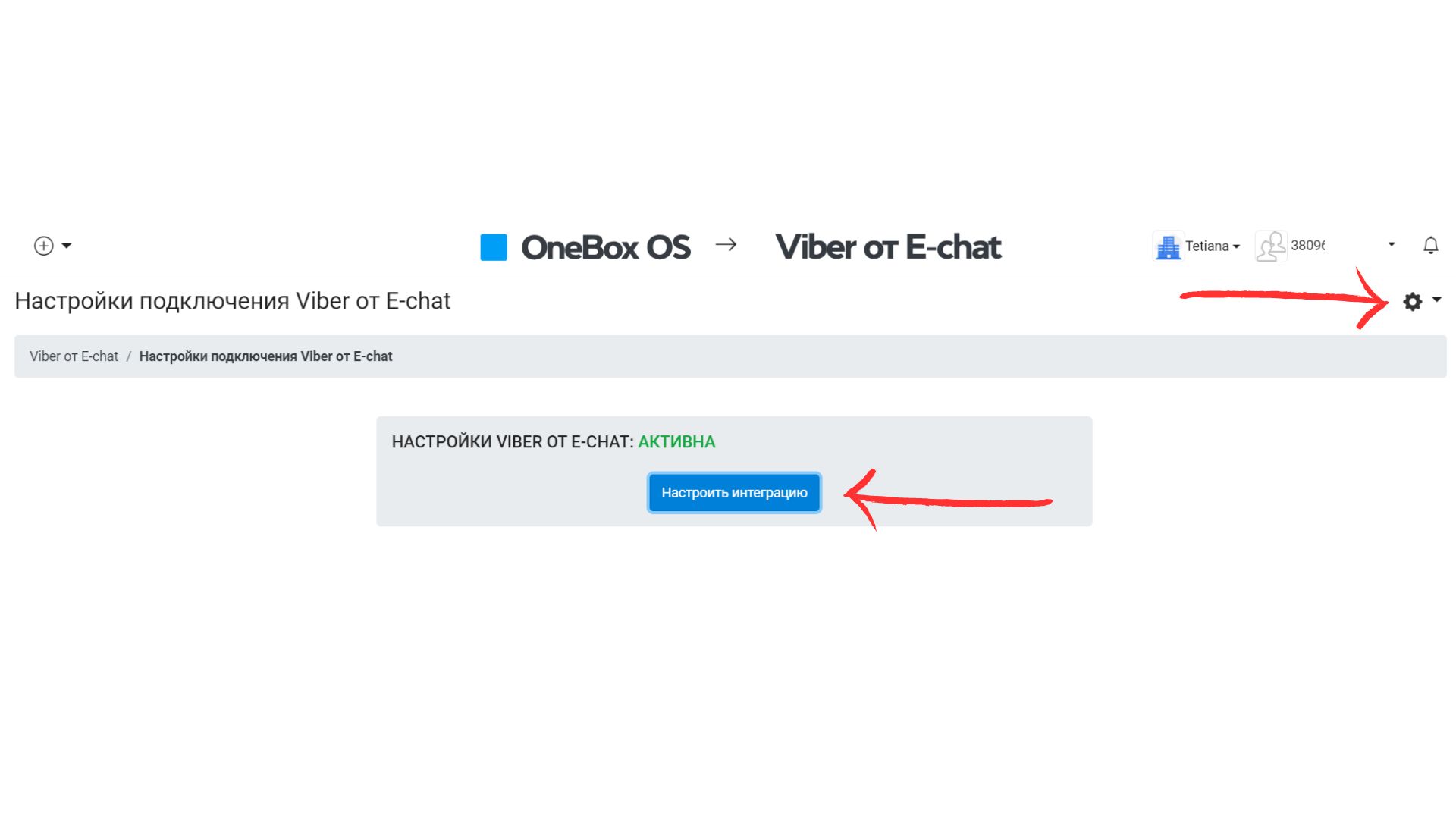
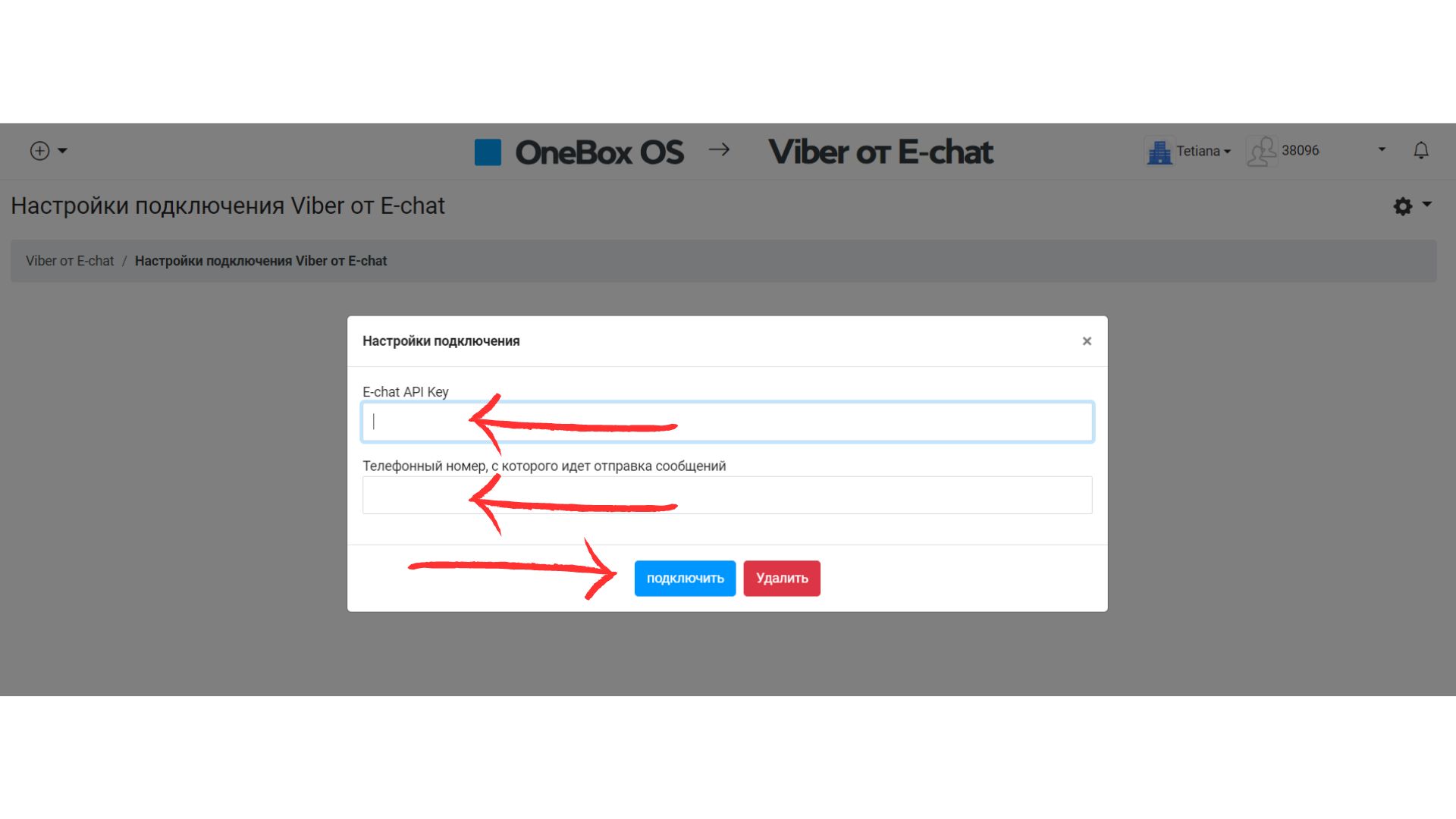
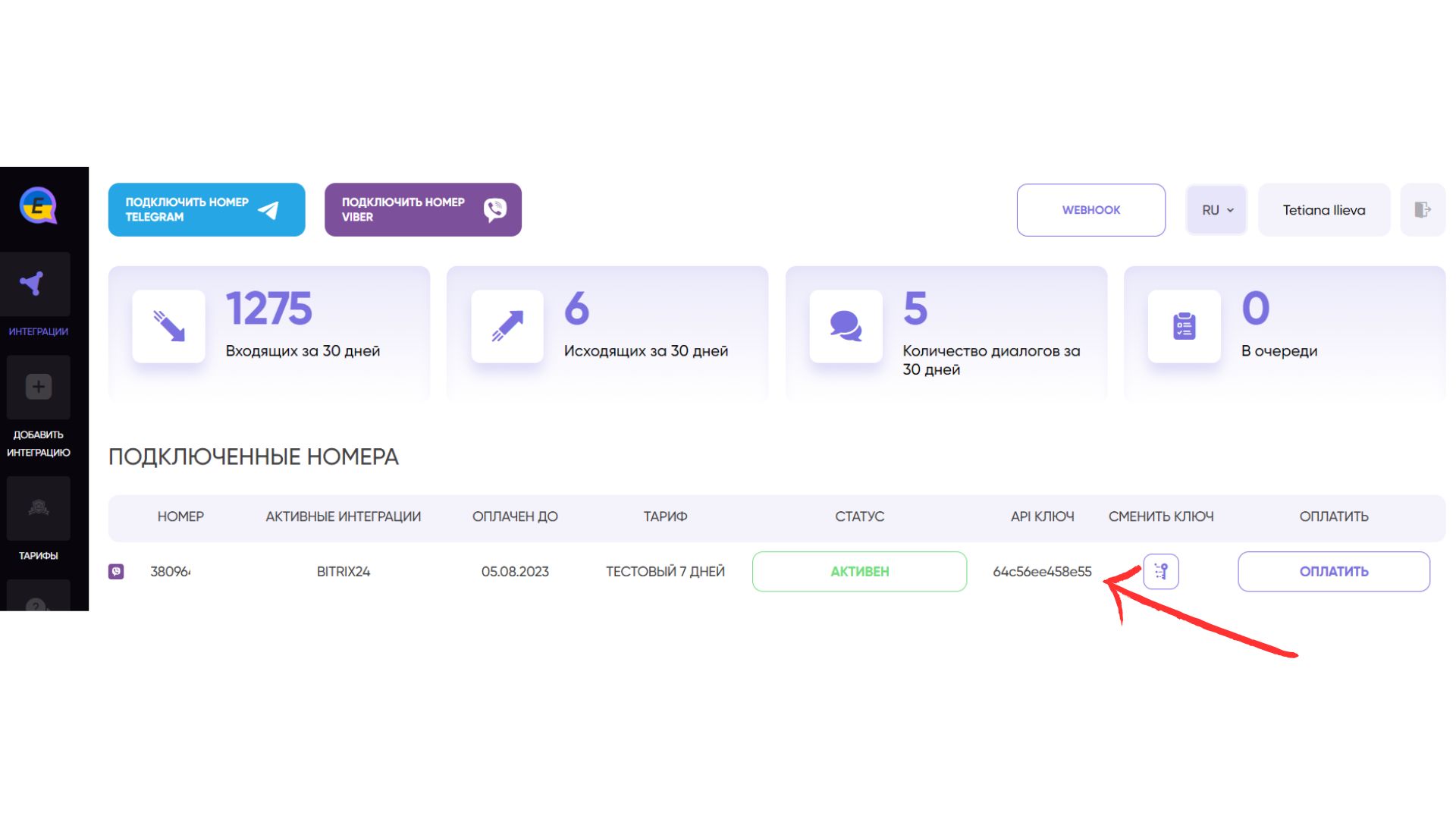
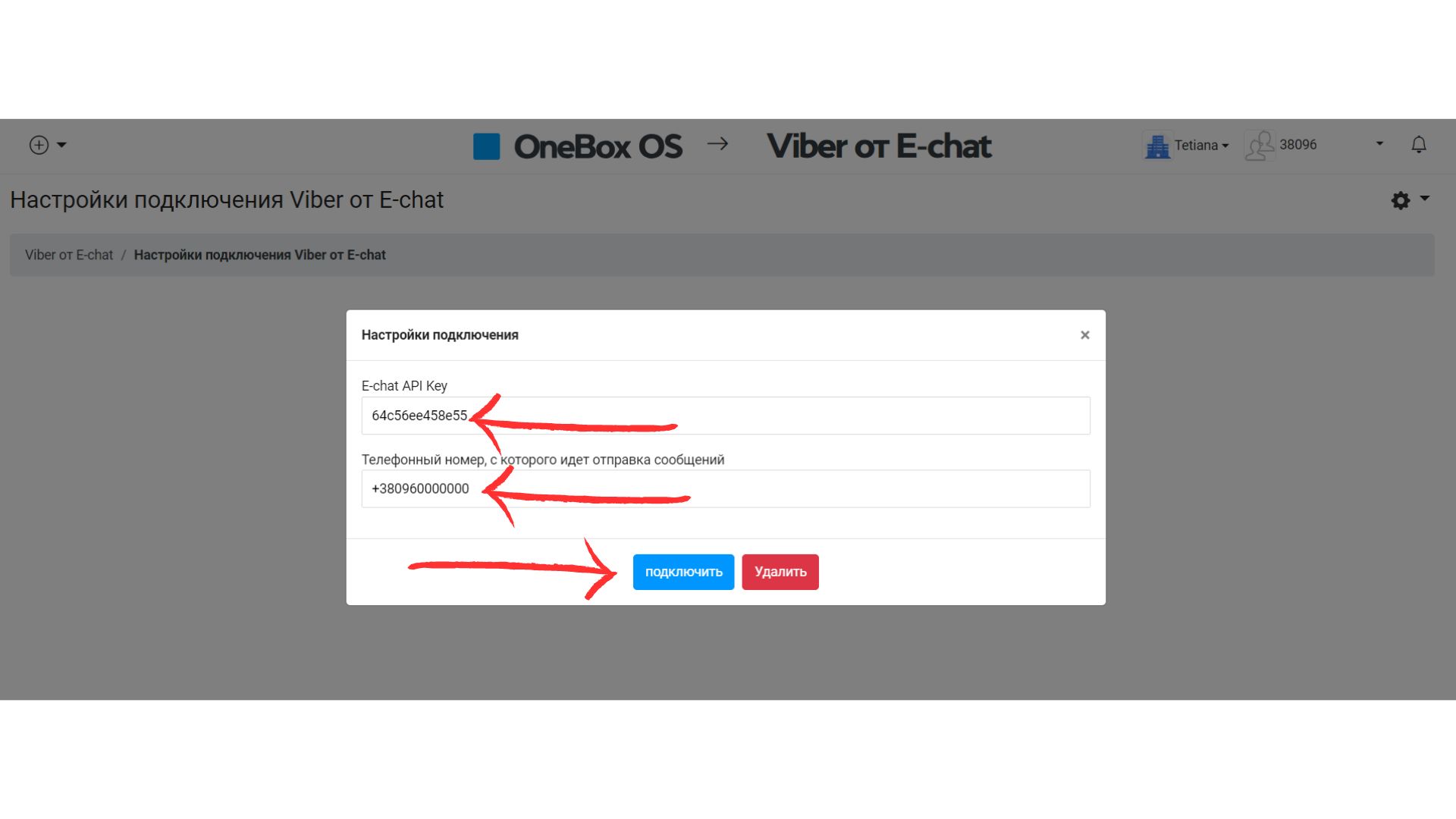
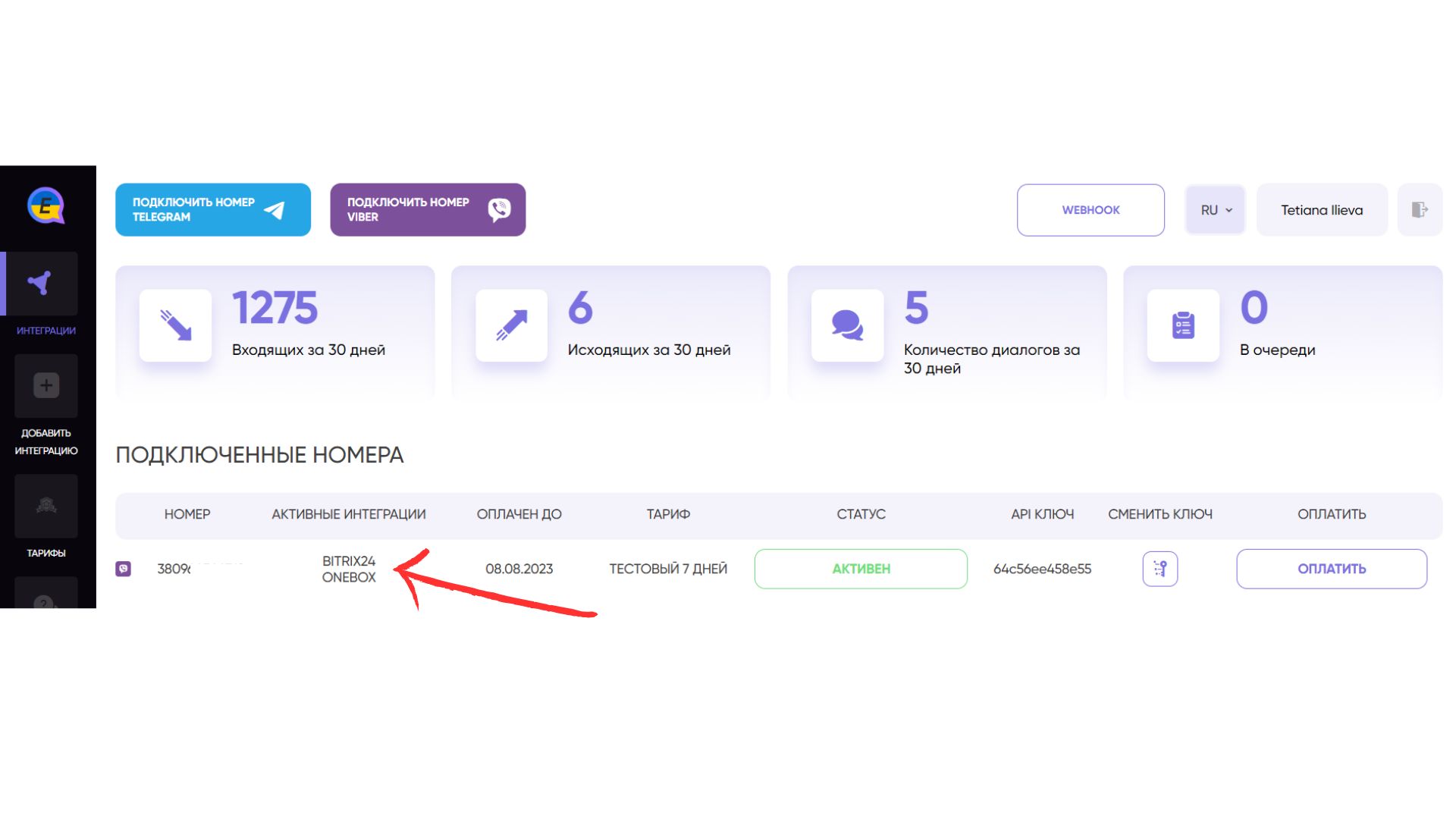
Создаем новый контакт и пишем первыми прямо с crm OneBox OS
- Зайдите в crm и нажмите "+" в левом верхнем углу и выберите "Создать контакт"
- Для создания нового контакта обязательно введите имя и телефонный номер и нажмите внизу "Сохранить"
- Чтобы написать первому на добавленный номер, нажмите на стрелочку в верхнем правом углу
- В открывшемся окне выберите "Viber от E-chat"
- Вам открылось поле, где вы можете сразу ввести сообщение для созданного контакта. Для отправки нажмите "Сохранить"
Поздравляем! Ваше первое сообщение отправлено клиенту.
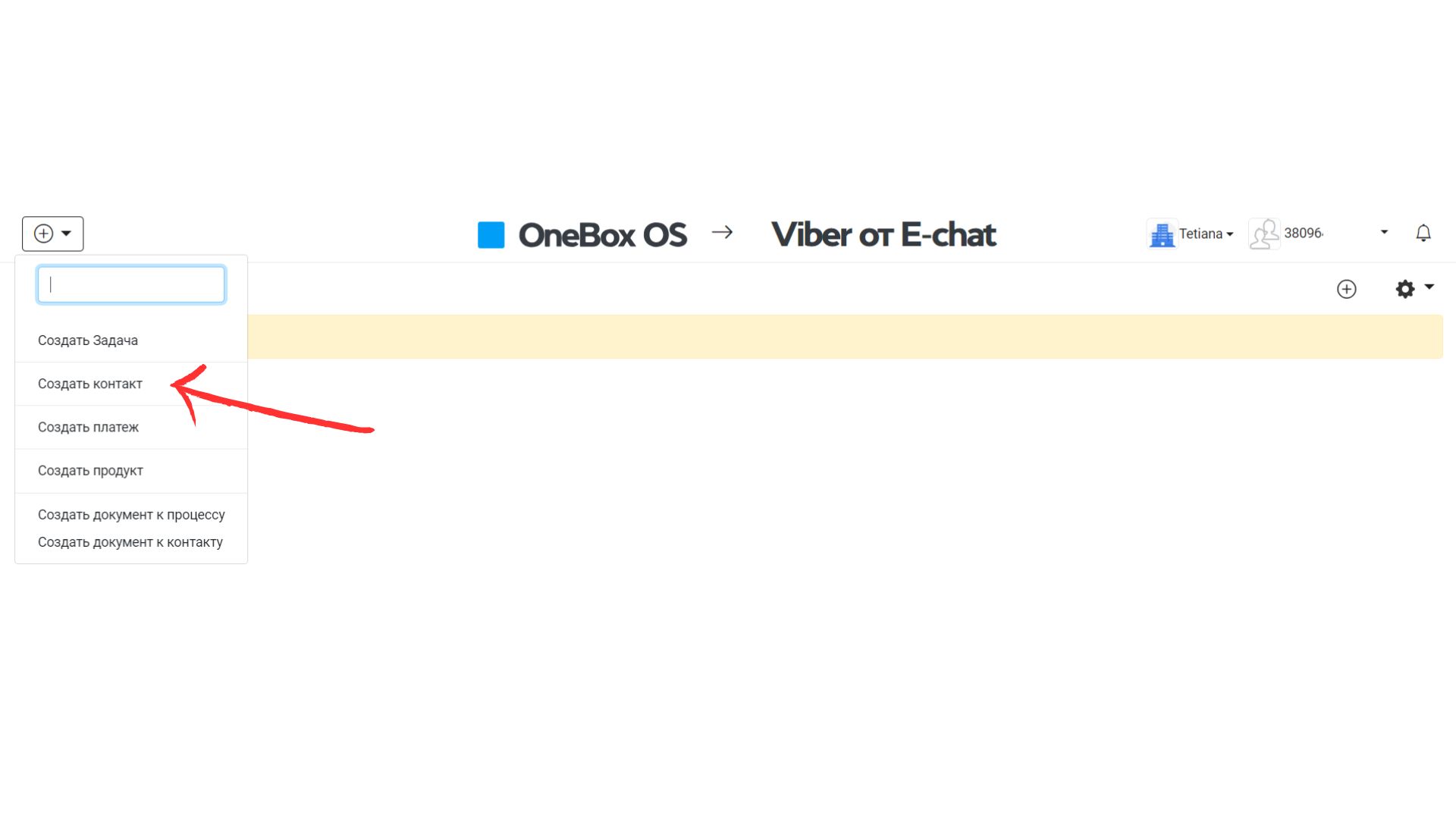
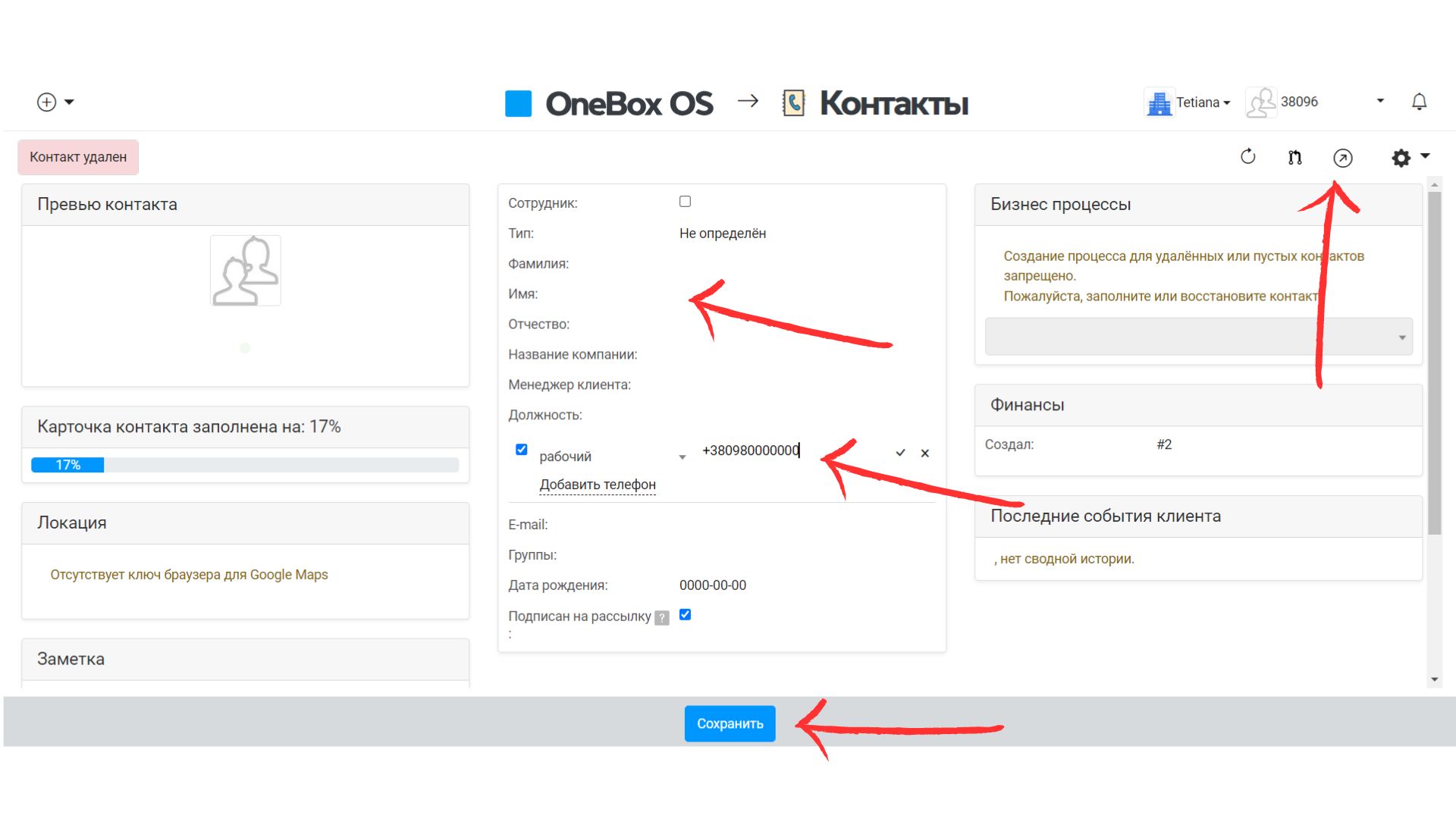
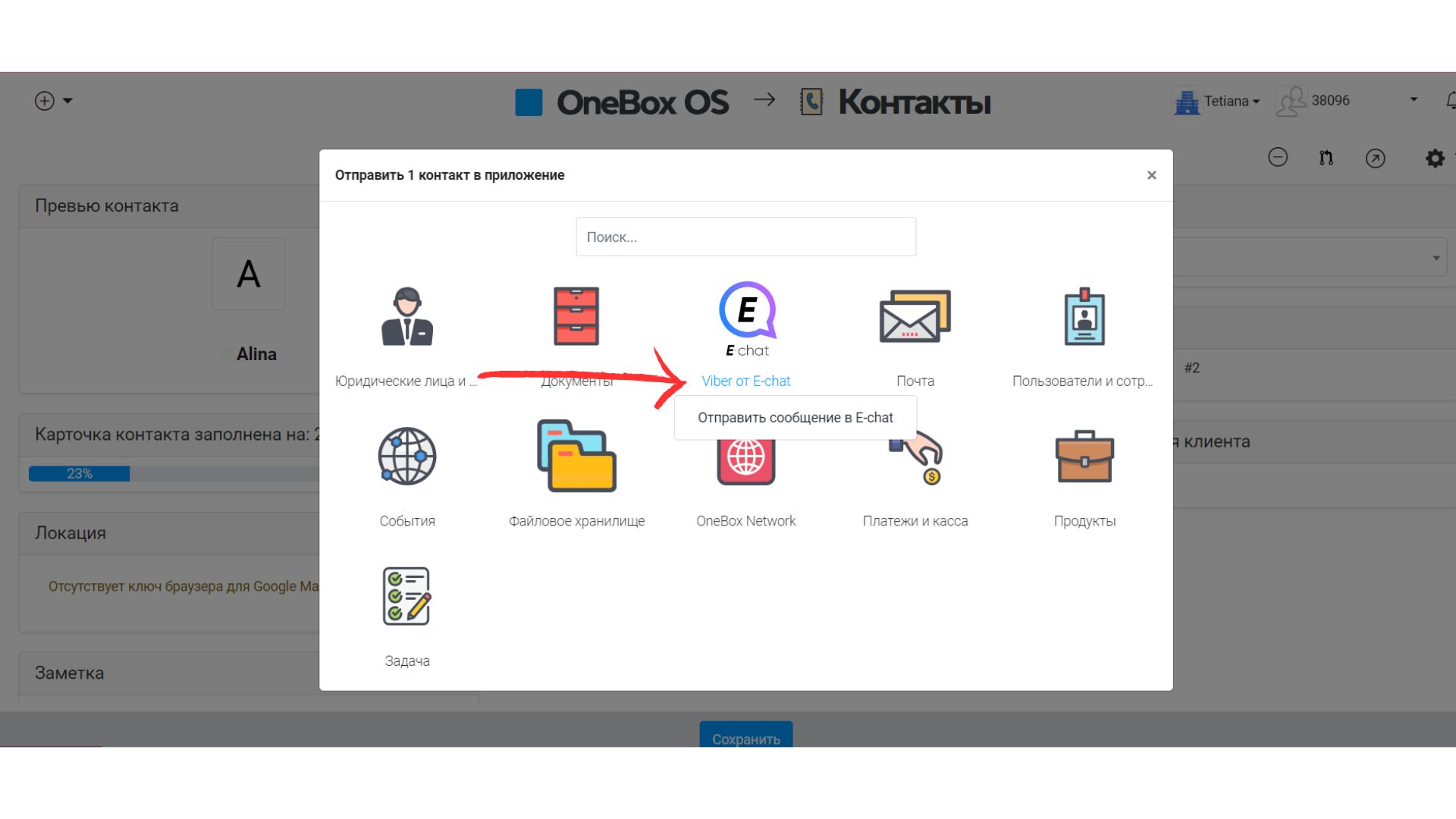
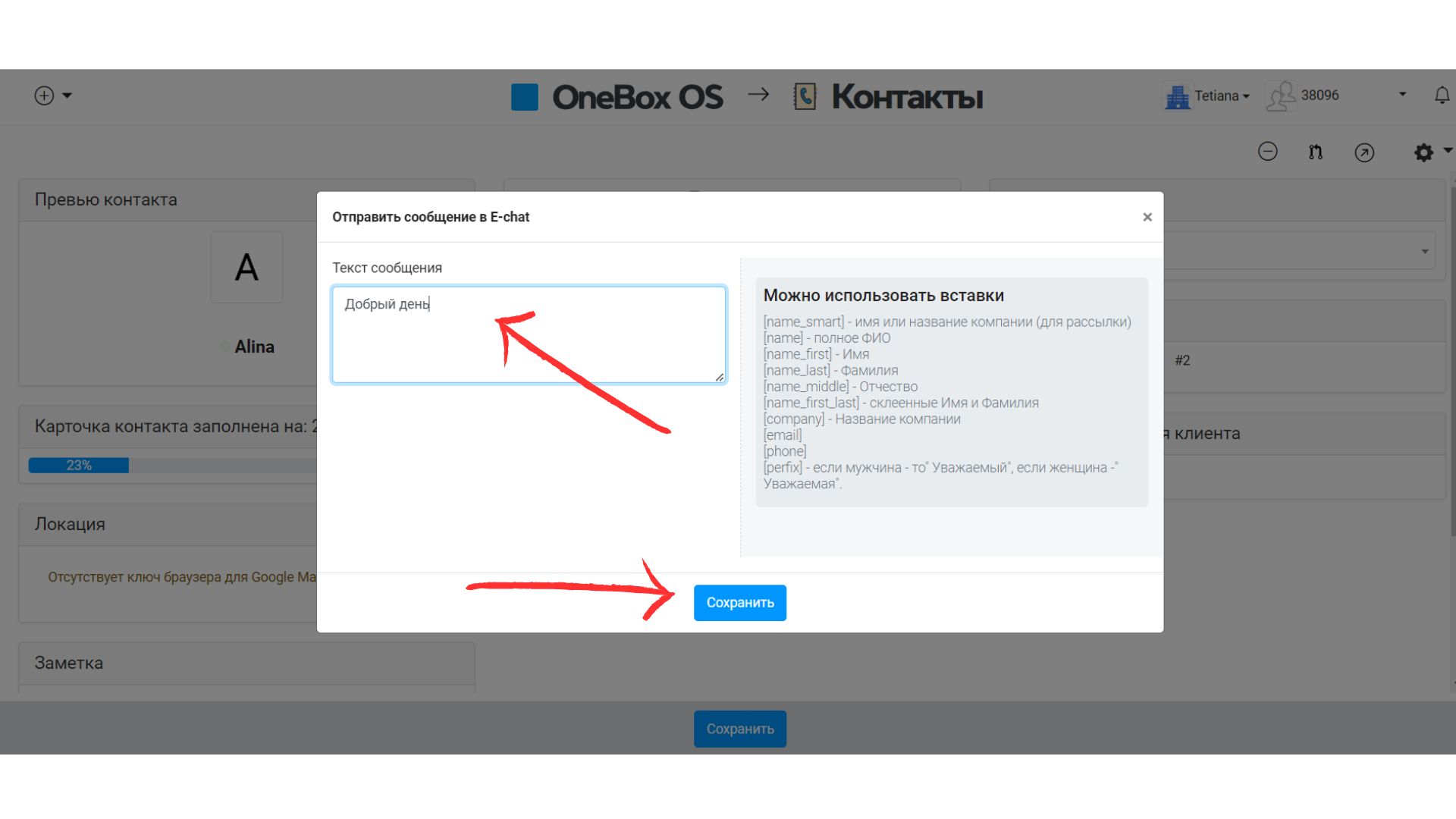
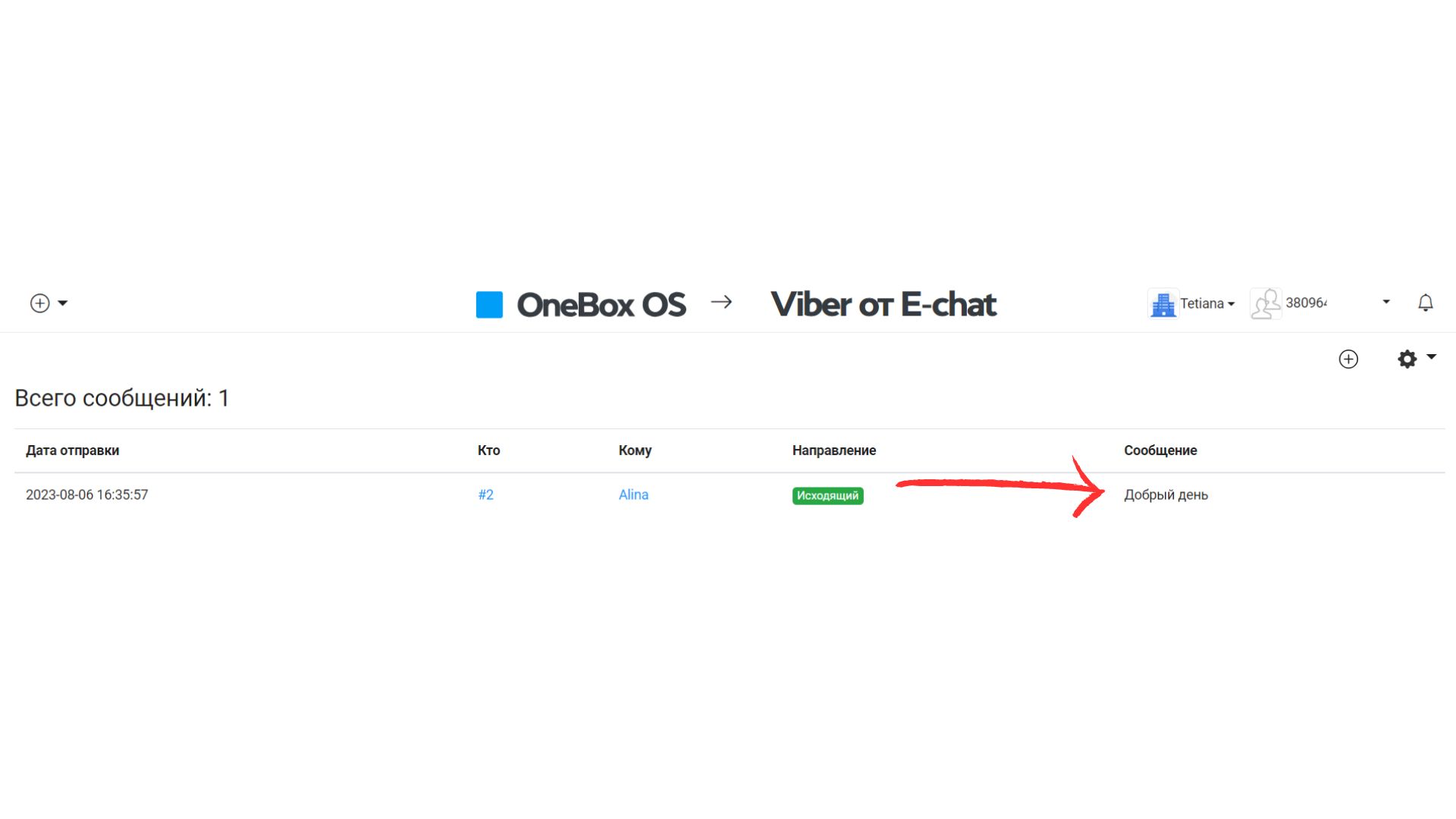
- Добавить можно только активный номер
- В OneBox OS будут отображаться все входящие и исходящие сообщения на ваш номер при общении внутри сервиса OneBox OS или в приложении Viber
- Будьте внимательны, отправляя первые сообщения с Viber, поскольку у мессенджера есть ограничения на отправку сообщений, рекомендуем ознакомиться с лимитами на отправку сообщений с Viber